يادگيري جامع آيفون و آيپد: نكات اوليه در رابطه با محصولات اپل

تيم اخبار تخصصي، علمي، تكنولوژيكي، فناوري مرجع متخصصين ايران در مقالات يادگيريي آيفون و آيپد كه از اين به بعد به صورت منظم براي شما اخبار تخصصي، علمي، تكنولوژيكي، فناوري مرجع متخصصين ايرانيهاي منتشر خواهد شد، تلاش ميكند تا ضمن يادگيري استفاده كامل از آيفون و آيپد، راهحلهاي و ترفندهاي حرفهاي را به شما يادگيري دهد تا بتوانيد به سادهترين شكل ممكن، حداكثر استفاده از تلفن هوشمند و تبلت خود را داشته باشيد. با ما در روزهاي فرد، ساعت ۱۸ همراه شويد.
قبل از شروع مباحثه اصلي مقاله كه در رابطه با نحوه استفاده از نرم افزار آيتيونز به عنوان ابزار اصلي ارتباط بين آيديوايس و كامپيوترها در محصولات اپل است، تصميم گرفتيم تا نيم نگاهي به بعضي از اصطلاحات و موضوعات مهم در رابطه با محصولات اپل داشته باشيم. به همين دليل, در اين بخش برخي از اسمها و موضوعات ابتدايي را به شما يادآوري خواهيم كرد.
Apple ID چيست؟
Apple ID همان حساب متخصصي اپل است كه همانند كارت ملي و شناسنامهاي براي متخصصان اپل به شمار مي رود و به كمك اين اكانت, ميتوانيد از مزاياي كامل محصولات اپل بهرهمند شويد. در واقع, اپل آيدي شما همه چيز را در رابطه با خريدها و اتفاقات دستگاه شما همچون برنامههاي خريداري شده يا موزيكهاي اوريجينال را در خود ذخيره ميكند و همچنين اجازه دسترسي به ديگر بخشها و امكانات دستگاه را در اختيارتان قرار ميدهد.
در دستگاه بدون اپل آيدي، امكان استفاده از بسياري از امكانات اپل همچون دانلود برنامهها و استفاده از سرويسهاي مختلف همچون آيكلاد وجود ندارد. از مهمترين بخشهايي كه توسط اپل آيدي قابل استفاده هستند، ميتوان به سرويسهاي موزيك و فروشگاه اپليكيشن اپل (Apple Store) و سرويس ذخيره سازي ابري iCloud اشاره كرد.
نكته مهم امنيتي: تا حد امكان سعي كنيد كه از دادن رمز عبور اپل ID خود به ديگران خودداري كنيد و از Apple ID فرد ديگر براي خريد يا استفاده از امكانات آيتيونز استفاده نكنيد. چرا كه تمامي خريدهاي شما از برنامهها تا موزيكها و... در اپل آيدي شما ذخيره ميشوند و بدين ترتيب اين اطلاعات در حساب فرد ديگري ثبت ميشود. علاوه بر اينها، در صورت فعالسازي سرويسهاي ابري همچون iCloud با يك حساب متخصصي در دو دستگاه مختلف، فايلهاي شما از جمله تصاوير و موزيكها در هر دو دستگاه منتقل و همگامسازي شده و خطر به بيرون درز كردن اطلاعات شما وجود دارد.
اگر به دنبال ايجاد يك اكانت Apple ID جديد براي خودتان هستيد و نميدانيد چطور بايد اين كار را انجام دهيد، اصلا نگران نباشيد. نحوه ساخت اپل ID را در آيفون و آيپد را در بخش بعدي مقاله به صورت قدم به قدم به شما يادگيري خواهيم داد. همچنين براي ساخت اپل آيدي (apple id) در ويندوز يا مك و از طريق نرم افزار آيتيونز نيز ميتوانيد مقالهي «يادگيري ساخت اپل آيدي (Apple ID) براي متخصصان ايراني» را مطالعه كنيد.
iCloud چيست؟
سرويس ذخيره سازي ابري اپل كه با فضاي 5 گيگابايتي خود به شما امكان ذخيره سازي تصاوير و موزيكها، مخاطبين، نوتها و به طور خلاصه هر فايلي كه در دستگاه اپلي خود ذخيره كردهايد ميدهد. در واقع به كمك اين سرويس ابري شما با يك اكوسيستم بسيار قدرتمند روبرو خواهيد بود كه به شما امكان ذخيره سازي همزمان تمامي فايلها در تمامي دستگاههاي شما كه داراي اپل ID يكسان هستند، ميدهد.
اين سرويس ذخيره سازي ابري به صورت پيش فرض ۵ گيگابايت فضا در اختيارتان قرار ميدهد، ولي در صورت نياز به فضاي بيشتر ميتوانيد با پرداخت اشتراك ساليانه فضاي مورد نياز خود را افزايش دهيد.
براي فعال يا غير فعال سازي اين سرويس, بعد از باز كردن بخش تنظيمات وارد قسمت iCloud شويد و از آنجا با وارد كردن مشخصات Apple ID خود, نسبت به فعال يا غير فعالسازي اين سرويس اقدام كنيد. همچنين توجه داشته باشيد كه در اين بخش ميتوانيد چيزهايي كه دوست داريد در سرويس ابري ذخيره شوند را نيز انتخاب كنيد.
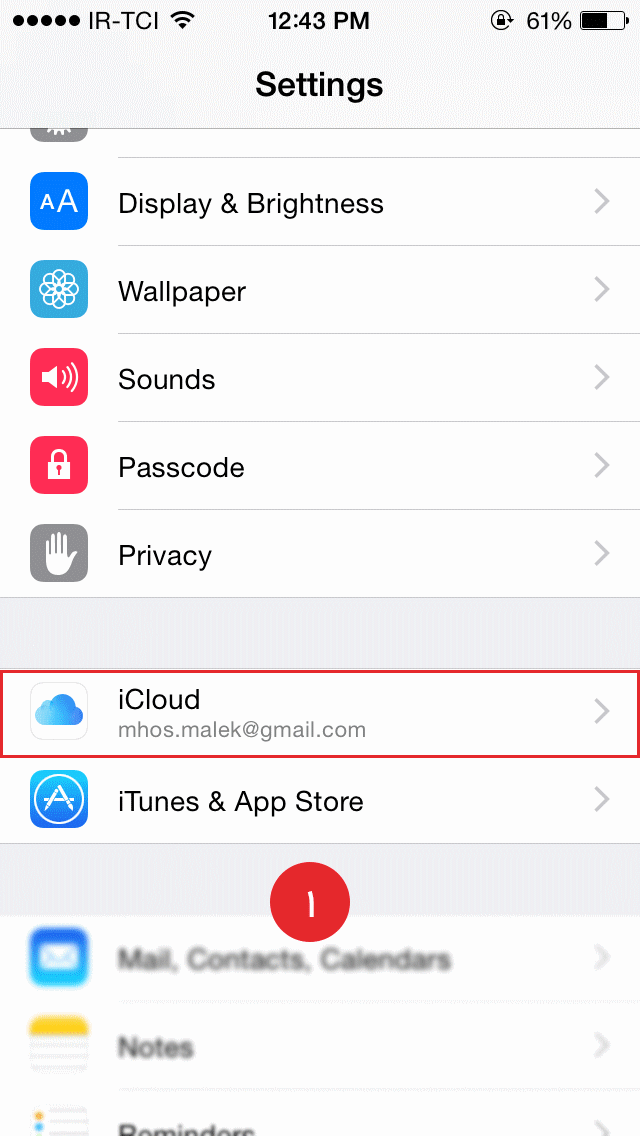
نكته امنيتي: بار ديگر تكرار ميكنيم كه استفاده از سرويس iCloud توسط اپل آيدي پس در صورت استفاده از اپلآيدي ديگران، خطر همگامسازي و دسترسي ديگران به فايلهاي شما پيش ميآيد.
البته شما ميتوانيد همگامسازي سرويس آيكلاد را از بخش Settings غير فعال كنيد، ولي پيشنهاد ميشود كه تا حد امكان از اپل آيدي ديگران استفاده نكرده و مشخصات اپل آيدي خود را نيز در اختيار ديگران قرار ندهيد. براي غير فعال كردن سرويس, بعد از ورود به بخش Settings, وارد قسمت iCloud شده و آن را در حالت خاموش قرار دهيد.
Find My iPhone چيست؟
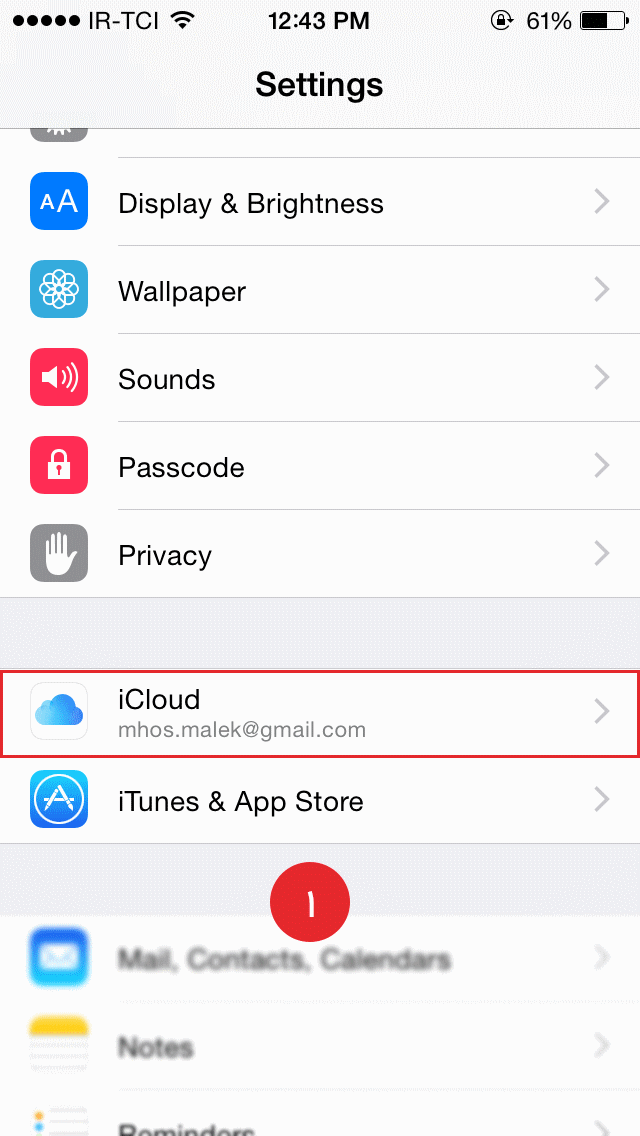
يكي ديگر از قابليتهاي ويژه سيستمهاي iOS كه به شما امكان رديابي موبايل تلفن همراه را در صورت مفقود شدن يا دزديده شدن ميدهد, find My iPhone است. با فعالسازي اين قابليت شما ميتوانيد در صورت ربوده شدن دستگاه, آن را از دور كنترل كرده يا اطلاعات آن را حذف كنيد.
همچنين ميتوانيد تلفن همراه خود را بر روي نقشه ببينيد و نسبت به قفل كردن دستگاه از راه دور نيز اقدام كنيد. براي فعالسازي اين قابليت در دستگاه خود بايد به بخش iCloud از منوي Setting مراجعه كرده و گزينه Find My iPhone را روي On قرار دهيد.
iTunes Match چيست؟
اگر در نرم افزار آيتونز كامپيوتر, وارد بخش موزيك شويد, در كنار بخش My Music و Playlist بخش ديگري را تحت نام iTunes Match مشاهده خواهيد كرد كه در واقع سرويس ديگري از سوي اپل در زمينه موزيك است. اين سرويس با چك كردن آهنگهاي موجود در جزوه رايگانخانه شما، آنها را در سرويس ابري iCloud (سرويس ابري اختصاصي اپل براي متخصصان با ۵ گيگابايت فضاي رايگان) ذخيره ميكند تا بتوانيد از آنها در تمامي ابزارهاي ديگرتان استفاده كنيد.
البته اگر موزيكهاي شما در فروشگاه آيتيونز وجود نداشته نباشد آيتيونز آنها را آپلود ميكند و در صورتي كه نسخه اصلي موزيكهايي كه داريد, در فروشگاه آيتيونز وجود داشته باشد, اين سرويس اقدام به دانلود بالاترين كيفيت اين موزيكها خواهد كرد.
iTunes Radio چيست؟
همانطور كه از نامش پيدا است راديوي الكترونيك آيتيونز براي جستجو و پيدا كردن و گوش دادن به صدها هزار راديو اينترنتي از سرتاسر دنيا است. اين ايتگاههاي الكترونيك راديويي معمولا به پخش محبوبترين موزيكهاي ماه يا گلچيني از بهترينهاي آيتيونز اختصاص دارند كه توسط اپل جمع آوري شده و ميتوانيد به صورت الكترونيك به آنها گوش دهيد.
جيلبريك چيست؟
جيلبريك در واقع فرآيندي است كه با كشف حفرههاي موجود در سيستم عامل iOS، از آنها براي برچيدن قفلهاي سفت و سختي كه اپل به دور سيستم عامل خود كشيده است، استفاده ميكند. هر چند اين حصارها و محدوديتها، غالبا در جهت حفظ امنيت دستگاه شما و گاهي جلوگيري از نقض قوانين كپيرايت كشيده شدهاند، ولي جيلبريك، دنياي ديگري را به روي متخصصان اپلي ميگشايد كه ميتواند تجربهاي تازه را براي متخصصان به ارمغان آورد. براي آشنايي بيشتر و كامل با فرآيند جيلبريك و معايب و مزاياي آن، منتظر انتشار بخشهاي بعدي مقالات ما باشيد.
آيتيونز چيست؟
آيتيونز، در واقع يك رابط نرمافزاري ويژه اپل است كه اتصال و انتقال اطلاعات بين دستگاههاي اپلي و كامپيوترهاي ويندوزي را مهيا ميسازد. در واقع، بدون استفاده و نصب اين نرمافزار بر روي كامپيوتر، امكان انتقال اطلاعات بين پيسي و آيفون يا آيپد وجود ندارد. البته ما در قدمهاي بعدي، يادگيريي جامع و خلاصه از مهمترين امكانات اين نرمافزار را براي شما به نمايش خواهيم گذاشت و همچنين نرم افزارهاي جايگزيني كه كار آيتيونز را براي شما انجام ميدهند معرفي خواهيم كرد.
همچنين جالب است كه بدانيد آيتيونز منحصرا براي استفاده در محصولات اپل نيست. در واقع شما بدون دستگاههاي اپلي نيز ميتوانيد آيتيونز را نصب كنيد و از آن به عنوان يك برنامه مديريت فايلها در ويندوز استفاده كنيد.
دانلود و نصب آيتيونز
در اولين قدم بايد آخرين نسخه از نرمافزار آيتيونز را از سايت اپل دريافت و بر روي سيستم خود نصب كنيد. براي اين كار به صفحه دانلود مراجعه كرده و بر روي دكمه دانلود كليك كنيد.
بعد از نصب، آيفون يا آيپد خود را از طريق كابل، به كامپيوتر متصل كنيد. بعد از چند لحظه پيغامي مبني بر Authorize شدن دستگاه توسط آيتيونز در كامپيوتر به نمايش در ميآيد و از شما ميخواهد تا دستگاه را به عنوان كامپيوتر قابل اطمينان انتخاب كنيد.
حالا به سراغ آيفون برويد. يك پيغام مبني بر اين كه به اين كامپيوتر اعتماد داريد يا خير به نمايش در ميآيد. در اين سوال نيز بايد گزينه Trust را انتخاب كنيد تا اتصال دستگاه كامل شود. در صورتي كه هر يك از اين مراحل، يعني Authorize كردن دستگاه و شناساندن كامپيوتر را طي نكنيد، نميتوانيد از امكانات آيتيونز بهرهمند شويد.
نكته مهم: حداكثر 5 دستگاه به صورت همزمان ميتوانند به عنوان كامپيوترهاي قابل استفاده شما مورد بهرهبرداري قرار گيرند! بنابراين اگر قصد داريد كه از اپل ID خود در چند دستگاه مختلف استفاده كنيد، بايد حواستان به تعداد آنها باشد.
اگر قصد داريد تا يكي از كامپيوترهايي كه قبلا با آن دستگاه خود را Authorize كردهايد از ليست پنجتاييتان حذف كنيد، كافي است از منوي ابزار و در بخش Store، گزينه Deauthorize This Computer را انتخاب كنيد.
همچنين توجه داشته باشيد كه اگر اطلاعات يا موزيكها از جزوه رايگانخانههاي آيتيونز ديگر يا با اپل آيدي ديگري همگام شده باشد، در هنگامي كه ميخواهيد فايلهاي جديد در دستگاه كپي كنيد، حذف خواهند شد و محتويات جديد جايگزين ميشوند. در زير تصوير اين خطا را مشاهده ميكنيد.
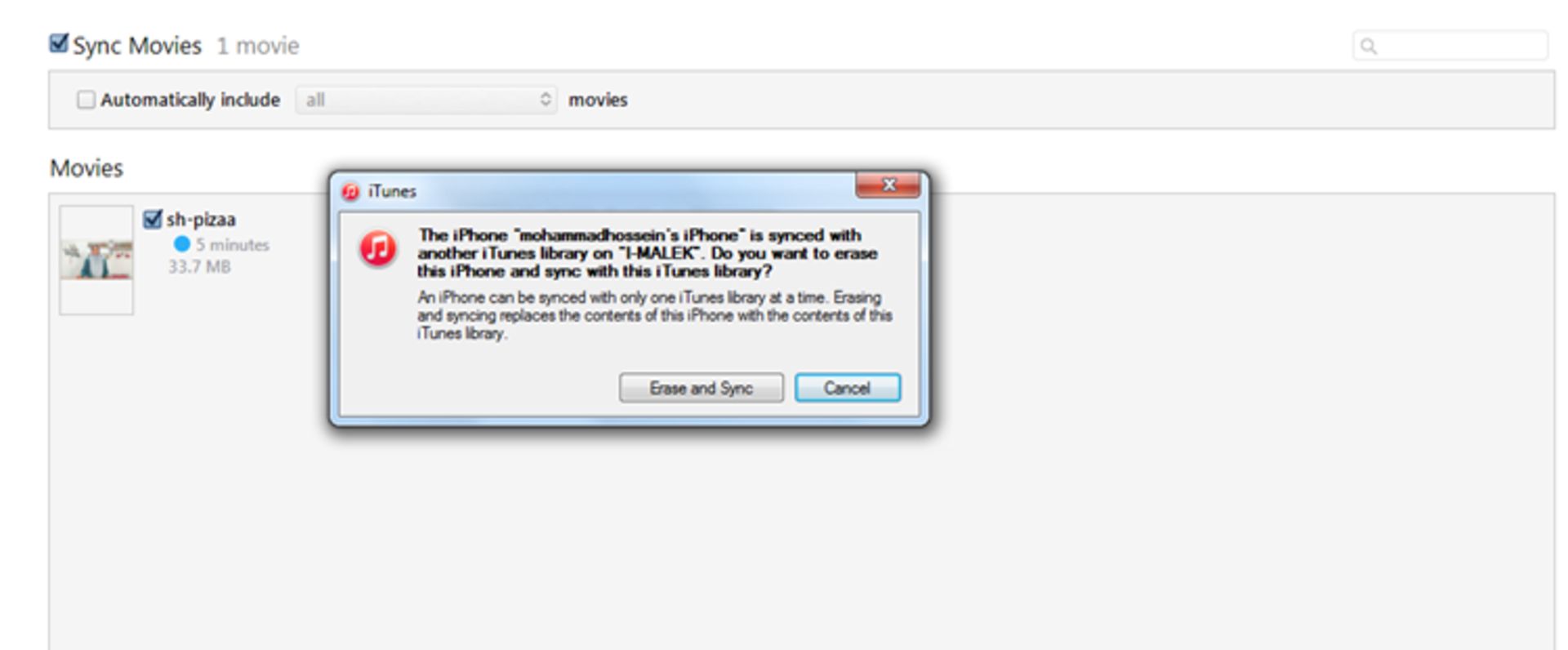
آشنايي با رابط متخصصي آيتيونز:
قبل از شروع يادگيريها، بهتر است تا اندكي بيشتر با رابط متخصصي آيتيونز و قواعد آن آشنا شويم. چرا كه دانستن نحوه تعامل با رابط متخصصي آيتيونز به شما در فهم هر چه بهتر يادگيريهاي بعدي و نكاتي كه در بخشهاي بعدي به آنها اشاره خواهيم كرد، كمك ميكند.
رابط متخصصي نرمافزار آيتيونز را اگر بخواهيم به سادهترين شكل ممكن برايتان تفسير كنيم، به دو بخش مجزا تقسيم ميشود. بخش اول، همان Libraryها هستند كه به تمامي فايلهاي موزيك، فيلمها،جزوه رايگانها و اپليكيشنها و به طور خلاصه هر آنچه در كامپيوتر شما قرار دارد، گفته ميشود. در واقع شما در اولين مرحله بايد فايلهاي موجود در سيستم خود را به اين جزوه رايگانخانهها بيفزاييد و سپس اقدام به انتقال آنها به درون آيفون يا آيپد كنيد.
هر وقت نرمافزار آيتيونز را باز كنيد، صرف انديشه متخصصين از آنكه آيفون يا آيپد خود را متصل كرده باشيد، ميتوانيد فايلهاي جزوه رايگانخانه را مشاهده يا آنها را زياد و كم كنيد. بخش دوم نيز مربوط به دستگاه است و زماني ديده ميشود كه شما دستگاهتان را به كامپيوتر وصل كنيد. در بخش دستگاه شما ميتوانيد فايلهاي موجود در جزوه رايگانخانه را به دستگاه بيفزاييد يا فايلهاي موجود در دستگاه را مديريت كنيد.
حالا بياييد كمي بيشتر در مورد لايبرريها توضيح دهيم. اين لايبرريها در واقع نقش انبار را دارند و فايلهاي شما را در خود ذخيره ميكنند تا بتوانيد هميشه از آنها بهرهمند شويد. همانطور كه گفتيم، از آيتيونز بدون استفاده از محصولات اپل نيز ميتوان به عنوان يك نرم افزار مديريت فايلهاي مديا استفاده كرد. به همين خاطر اين جزوه رايگانخانهها حتي براي كساني كه قصد دارند از آيتيونز به عنوان يك برنامه مديريت فايلهاي موزيك استفاده كنند نيز گزينه مناسبي به شمار ميرود.
دسترسي به جزوه رايگانخانهها از طريق آيكونهاي ستون سمت راست آيتيونز در نسخههاي قديمي و در نسخههاي جديد از طريق آيكونهاي قرار گرفته در منوي اصلي نرم افزار صورت ميپذيرد. در واقع هر فايلي كه در سيستم شما وجود داشته باشد و شما قصد انتقال آن به آيفون و آيپد را داشته باشيد، ابتدا بايد در اين لايبرريها ذخيره شود. براي مثال ما به لايبرري موزيك رفته و در آنجا هر موزيكي كه در سيستم خود ذخيره كردهايم را مشاهده ميكنيم.
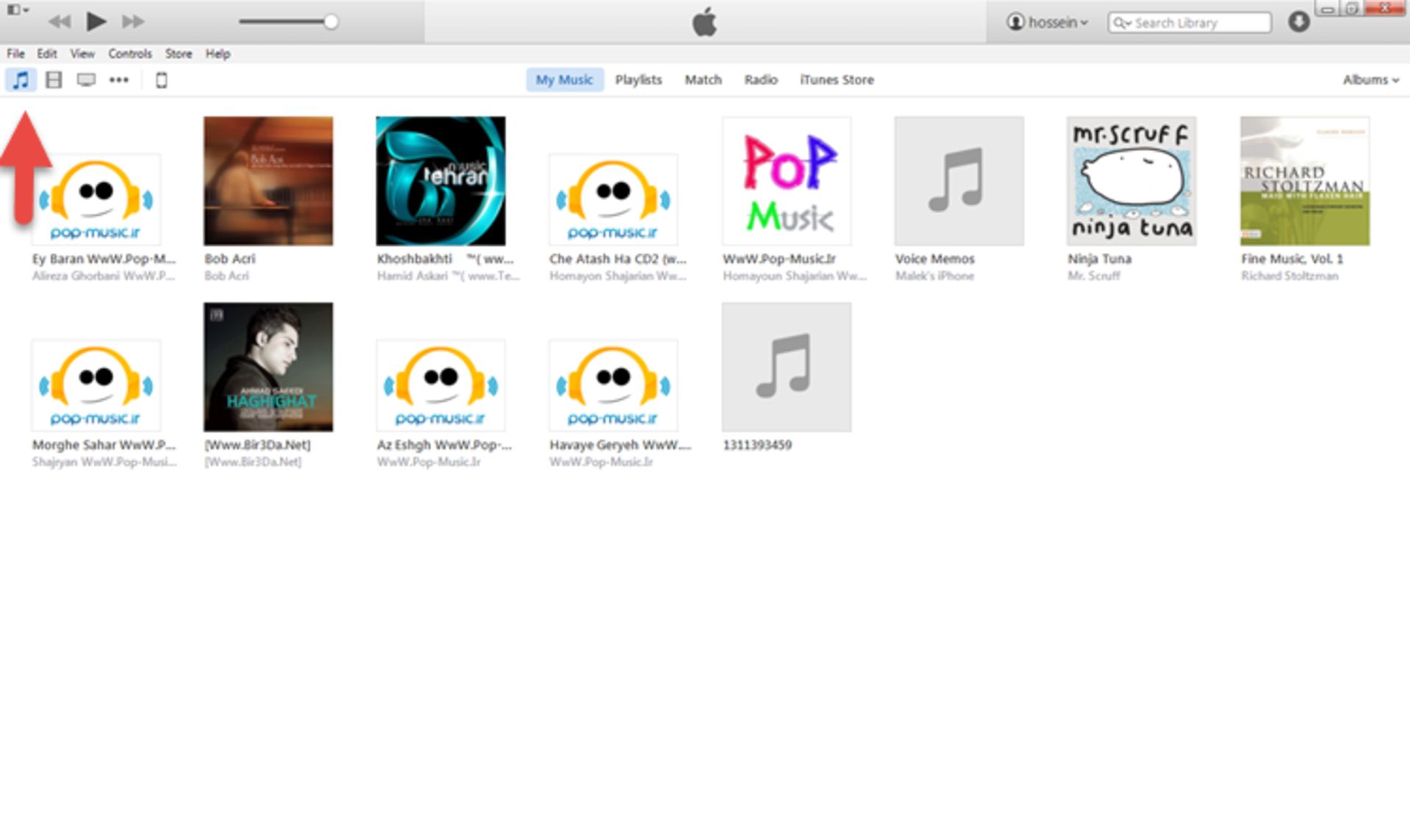
تا به اينجاي كار با مفهوم جزوه رايگانخانهها و به قولي انبارهاي نرمافزار آيتيونز آشنا شديم. پس بعد از آنكه فايلهايمان را به Library افزوديم, نوبت اتصال دستگاه به سيستمها ميرسد. دستگاه را به سيستم وصل ميكنيم و منتظر ميمانيم تا شناسايي شود. بعد از شناسايي دستگاه, يك بخش جديد در نرمافزار آيتيونز پديدار ميشود كه در واقع مربوط به اطلاعات درون آيفون يا آيپد شماست. اين بخش با كليك بر روي آيكون دستگاه كه در عكس نشاندادهايم در دسترس است و شما از طريق منوي سمت چپ، ميتوانيد به مديريت آيديوايس خود بپردازيد.
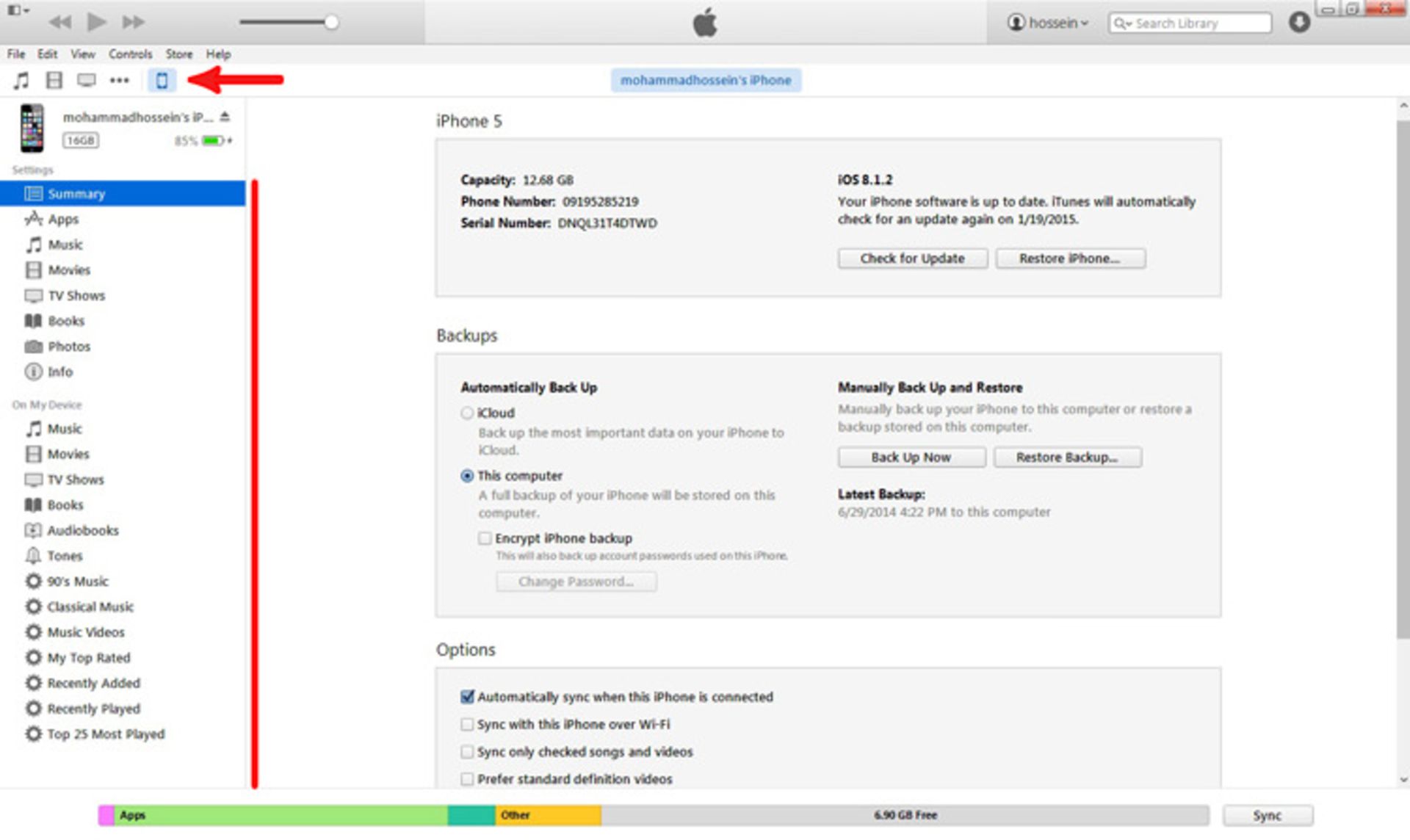
حالا كه بيشتر با مفاهيم اوليه آشنا شدهايم يك قانون كلي را براي انتقال فايلها به شما بگوييم:
انتقال فايلهاي در آيتيونز يك قانون ساده دارد! ابتدا فايلهاي سيستم خود را در جزوه رايگانخانه ذخيره ميكنيد، سپس فايلهاي ذخيره شده در Library را از طريق سينككردن به آيفون و آيپد منتقل ميكنيد.
تا به اينجاي كار با نحوه كار نرم افزار آيتيونز آشنا شديم و فهميديم كه اين نرم افزار به عنوان يك نرم افزار مديريت فايل در ويندوز و مك ايفاي نقش ميكند.
در بخشهاي بعدي، به نحوه انتقال موزيكها و فيلمها در آيتيونز خواهيم پرداخت. همچنين اميدواريم كه در بخشهاي آينده نيز ما را همراهي كنيد. به علاوه ما مشتاقانه به دنبال شنيدن پيشنهادات و انتقادات شما عزيزان هستيم.
هم انديشي ها